Настройки за уеб услуга
В този раздел се описват настройките на машината за уеб услуга.
 Регистриране на акаунта в сайта за споделяне на снимки
Регистриране на акаунта в сайта за споделяне на снимки
 Нулиране на настройките на уеб услугата
Нулиране на настройките на уеб услугата
Преди да използвате уеб услугата, вж. условията на услугата.
 Забележка за отпечатване от уеб услуга
Забележка за отпечатване от уеб услуга
Регистриране на акаунта в сайта за споделяне на снимки
Регистрирайте акаунта от сайта за споделяне на снимки в машината, като следвате процедурата по-долу.
 Важно
Важно
-
За използване на тази функция се изискват LAN връзка с машината и интернет връзка.
-
Преди да регистрирате акаунта в машината, трябва да си създадете акаунт в сайта за споделяне на снимки. За създаване на акаунт вж. сайта за споделяне на снимки.
-
Можете да регистрирате име за влизане или имейл адрес до 256 знака и парола до 80 знака. Когато създадете акаунт в сайта за споделяне на снимки, задайте име за влизане или имейл адрес до 256 знака и парола до 80 знака.
Задайте името за влизане, имейл адреса и паролата с букви и цифри, които могат да се въведат на LCD дисплея на машината.
-
Изберете
 Настройка (Setup) в екрана НАЧАЛО (HOME).
Настройка (Setup) в екрана НАЧАЛО (HOME). -
Изберете
 Настройка на уеб услуги (Web service setup), след което натиснете бутона OK.
Настройка на уеб услуги (Web service setup), след което натиснете бутона OK. -
С помощта на бутона

 изберете Настр. за свърз. с онлайн алб. (Online Album connection setup), след което натиснете бутона OK.
изберете Настр. за свърз. с онлайн алб. (Online Album connection setup), след което натиснете бутона OK. -
С помощта на бутона

 изберете Регистриране на акаунт (Register account), след което натиснете бутона OK.
изберете Регистриране на акаунт (Register account), след което натиснете бутона OK. Забележка
Забележка-
Когато изтриете акаунта, изберете Изтриване на акаунт (Delete account), след което натиснете бутона OK. След като изберете сайта за споделяне на снимки за изтриване на акаунта и натиснете бутона OK, се показва екранът за потвърждение за изтриване на акаунта. За да изтриете акаунта, изберете Да (Yes) и натиснете бутона OK.
-
-
С помощта на бутона

 изберете сайта за споделяне на снимки, за да регистрирате акаунта, след което натиснете бутона OK.
изберете сайта за споделяне на снимки, за да регистрирате акаунта, след което натиснете бутона OK.Показва се съобщение с информация за акаунта.
-
Прегледайте съобщението, след което натиснете бутона OK.
-
Когато се покаже екранът за потвърждение за управление на акаунта, натиснете левия бутон Функция (Function).
 Забележка
Забележка-
Чрез натискане на бутона OK можете да отворите съобщението за правилата за управление на акаунта.
-
-
Проверете дали се показва Потребителски ИД (User-ID), или Имейл (Email), след което натиснете бутона OK.
Показва се екранът за въвеждане на името за влизане или имейл адреса.
 Забележка
Забележка-
Ако вече сте регистрирали акаунта, на екрана се показва името за влизане или имейл адресът.
-
-
Въведете името за влизане или имейл адреса.
Използвайте бутоните по-долу за въвеждане на името за влизане или имейл адреса.
- Бутоните
 ,
,  ,
,  и
и  :
: -
Изберете буква, цифра или символ.
- Бутон OK:
-
Въвеждане на избрания знак.
- Ляв бутон Функция (Function):
-
Натиснете го, когато завършите с въвеждането на знаците.
- Централен бутон Функция (Function):
-
Превключване на режима на въвеждане; режим на малки букви (напр. abc), режим на главни букви (напр. ABC), след което режим на цифри (числа).
- Десен бутон Функция (Function):
-
Изтриване на въведения знак.
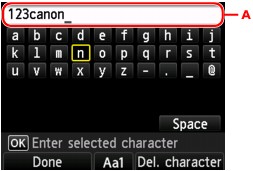
 Забележка
Забележка-
За да редактирате въведените знаци, изберете колоната за въвеждане (A) с помощта на бутона

 . С помощта на бутона
. С помощта на бутона 
 можете да придвижите курсора под позицията, на която искате да редактирате.
можете да придвижите курсора под позицията, на която искате да редактирате.
- Бутоните
-
Прегледайте въведеното име за влизане или имейл адрес, след което натиснете левия бутон Функция (Function).
-
Проверете дали се показва Парола (Password), след което натиснете бутона OK.
Ще се покаже екранът за въвеждане на парола.
-
Въведете паролата.
Въведете паролата, както и името за влизане или имейл адреса.
 Забележка
Забележка-
В зависимост от настройката на сайта за споделяне на снимки може да не е необходимо въвеждане на парола.
-
-
Натиснете левия бутон Функция (Function).
Машината получава достъп до сайта за споделяне на снимки, след което акаунтът се потвърждава.
След завършване на потвърждението на акаунта се показва екранът за потвърждение за записване на името за влизане или имейл адреса и паролата.
-
С помощта на бутона

 изберете настройката, след което натиснете бутона OK.
изберете настройката, след което натиснете бутона OK.Регистрирането на акаунта е завършено.
Нулиране на настройките на уеб услугата
Тази функция нулира всички настройки на уеб услугата.
Нулирайте настройките на уеб услугата, като извършите процедурата по-долу.
-
Изберете
 Настройка (Setup) в екрана НАЧАЛО (HOME).
Настройка (Setup) в екрана НАЧАЛО (HOME). -
Изберете
 Настройки на устройст. (Device settings), след което натиснете бутона OK.
Настройки на устройст. (Device settings), след което натиснете бутона OK. -
Използвайте бутона

 , за да изберете Нулиране на настройка (Reset setting), след което натиснете бутона OK.
, за да изберете Нулиране на настройка (Reset setting), след което натиснете бутона OK. -
Използвайте бутона

 , за да изберете Само настройка на уеб услуги (Web service setup only), след което натиснете бутона OK.
, за да изберете Само настройка на уеб услуги (Web service setup only), след което натиснете бутона OK.Показва се екранът за потвърждение.
 Забележка
Забележка-
Когато изберете Нулиране на всичко (Reset all), всички настройки, които сте направили, включително настройките за уеб услуга, ще се върнат към настройките по подразбиране на машината.
-
-
С помощта на бутона

 изберете Да (Yes), след което натиснете бутона OK.
изберете Да (Yes), след което натиснете бутона OK.Настройката на уеб услугата е нулирана.

